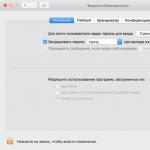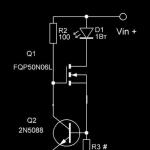Windows 10 инсайдерские сборки. Руководство пользователя Программы предварительной оценки Windows
Читайте об особенностях, улучшениях и обновлениях сборки Windows Insider Preview Build 17074.1002 . Улучшения для браузера, усовершенствование настроек, обновление среды, и т.д. 11 января 2018 года, разработчики компании «Microsoft» выкатили очередную инсайдерскую сборку «Insider Preview Build 17074.1002» для персональных компьютеров.
Эта сборка такая же, как и версия «Build 17074» , выпущенная неделей ранее с двумя дополнительными исправлениями. Первое: исправлена ошибка, которая появлялась на ПК, собранных на базе «AMD» , у них появлялись проблемы с загрузкой системы. Второе: исправили проблему, в результате которой, некоторые компьютеры зависали на экране загрузки из-за включенной виртуализации в BIOS.
Содержание:
Повторная интернационализация ОС Windows
В этой версии сборки разработчики переработали локализацию Windows. Теперь найти нужный язык (Local Experience Pack – или «Language Pack» ) можно через Магазин Windows (Microsoft Store) и раздел «Время и Язык» (Region & Language) в приложении «Параметры» . Приложение, в этом случае более предпочтительно, так как обеспечивает доступ к большему набору функций, поддерживаемых для каждого языка, такие как рукописный ввод и голосовой ввод на этом языке.

Разработчики «Microsoft» также начали использовать Искусственный Интеллект (AI) и, основанное на нейронных сетях, «Глубокое машинное обучение» (Machine Learning, ML) для улучшения процесса локализации операционной системы. Получая и анализируя «Пакеты локального опыта» (Local Experience Packs) через «Магазин Windows» (Microsoft Store), то есть отзывы пользователей через приложение «Language Community» , Искусственный Интеллект (AI) призван чаще предлагать пользователям лучшие переводы. Эта система поможет ОС Windows выйти на новый уровень общения и понимания с клиентами со всего мира.
Улучшения для браузера «Microsoft Edge»
Косметические улучшения внутреннего управления содержимым браузера : разработчики обновили внутреннее представление элементов в «Microsoft Edge» , чтобы показывать больше контента, упорядочить его и, чтобы отображение элементов стало интуитивно понятным для пользователя. Теперь можно увидеть различные разделы с полным названием, представленные в виде навигации слева от содержимого. Также вы можете свернуть эти разделы до размеров иконок, это действие сэкономит дополнительное место на экране.

Автозаполнение данных электронных банковских карт в веб-формах : Браузер «Microsoft Edge» теперь может сохранять и автоматически заполнять данные о вашей банковской карте в платежных веб-формах. При отправке формы с информацией о карте, «Microsoft Edge» предложит вам сохранить информацию о ней. В будущем вы можете просто выбрать предпочитаемую карту из раскрывающегося меню, чтобы браузер заполнил необходимые поля автоматически. Информация «CVV-кода» никогда не сохраняется. Все карточки, связанные с вашей учетной записью «Microsoft» , также доступны для автоматического заполнения информации о них, и будут подгружены из аккаунта при входе в систему. Также информацию о банковской карте можно ввести вручную. Для этого нажмите на кнопку «Параметры и прочее» (три точки) в правом верхнем углу окна браузера и выберите пункт «Параметры» .

После этого, опуститесь в конец списка и найдите раздел «Дополнительные параметры» , там же нажмите на кнопку «Посмотреть доп. параметры» .


В открывшейся вкладке, вы найдёте список всех, ранее добавленных, банковских карт, а также, сможете нажать кнопку «Добавить карту» , и заполнить поля нужной информацией. После заполнения нажимаем «Сохранить» и новая карта добавится в список.

Улучшенный функционал и отображение электронных книг в формате «EPUB» и «PDF» , разнообразных документов и веб-страниц в режиме чтения : В новой сборке, «Microsoft Edge» получил расширенный функционал работы с документами, и разработчики улучшили внешний вид отображения электронных книг, основываясь на отзывах участников программы «Insider Preview» .

В новом режиме чтения используются элементы «Fluent Design System» , такие как движение и акриловый материал, чтобы обеспечить жидкий, восхитительный переход от страницы к странице.
Также, в этом режиме, добавлено новое меню «Заметки» , которое позволяет пользователю выделять нужный фрагмент текста (отмечать цветом). Этот фрагмент сразу будет добавлен как заметка, и между ними можно будет быстро перемещаться, когда это потребуется. Ещё улучшен поиск по документу, чтобы вы смогли легче найти интересующий вас материал, добавлена функция «Go-to-page» (Ctrl-G), которая позволяет быстро перейти к нужной странице в документе. Опция «Go-to-page» поддерживает технологии «Метки PDF-страниц» (PDF Page Labels) и «Список EPUB страниц» (EPUB Page List), поэтому номера страниц будут соответствовать источнику, который может быть пронумерован по-разному.

Инструмент для проверки грамматики для книг «EPUB» в режиме чтения : Теперь для электронных книг «EPUB» или веб-сайтов вы можете использовать новую кнопку «Grammar Tools» . Данный инструмент может разбить слова на слоги, а также выделить различные части речи: существительные, глаголы и прилагательные (Выделение частей речи работает пока только для английского языка).

Полноэкранный режим чтения : Вы можете читать электронные книги, PDF-файлы или просто просматривать веб-страницы в полноэкранном режиме, чего не было ранее.
Прогресс чтения книг и заметки теперь доступны на всех ваших устройствах : для книг из «Магазина Windows» , прогресс чтения, заметки, закладки и аннотации будут перемещаться между всеми вашими устройствами, которые подключены к вашей учётной записи «Microsoft» , в режиме реального времени через «WNS» (Windows Push Notification Services).

Работа с библиотекой : Разработчики внесли усовершенствования для библиотеки пользователя. Теперь, книги прикрепляются в меню «Пуск» , также вы можете увидеть рекомендации новых книг (когда ваша библиотека пуста) или отфильтровать устаревшие. Когда вы читаете книгу, показывается иконка Книги и заголовок.

Голосовое воспроизведение книги . Добавилась поддержка «EPUB Media Overlays» , что позволило поддерживать индивидуальные настройки повествования, в том числе настраиваемые стили аудио и выделения. В книгах с поддержкой воспроизведения, теперь вы можете услышать книгу, прочитанную вслух с учётом пользовательских настроек, с нужным стилем.
Улучшенная Панель Избранное : «Панель Избранное» теперь будет автоматически отображаться на начальном экране и при открытии новой вкладки, если в ней есть хотя бы один сохранённый элемент. Когда нужный веб-сайт будет полностью загружен, «Панель Избранное» автоматически скроется, для увеличения области просмотра содержимого веб-ресурса. Также можно всегда отображать эту панель по умолчанию, если выбрать пункт «Показать панель» в выпадающем контекстном меню панели, или переходим в «Параметры» , опускаемся к разделу «Панель Избранное» и кликаем на переключатель «Отобразить панель избранного» . Ещё одной приятной плюшкой является поддержка скрытия имен для каждого элемента в отдельности, вместо «показать все» или «скрыть все» .

Добавлена возможность никогда не сохранять пароли для отдельных доменов : Фишка, которую добавили по многочисленным отзывам участников программы «Windows Insider» . Она предоставляет возможность никогда не сохранять пароль для определенных веб-сайтов. После введения пароля, «Edge» предложит сохранить его, просто кликаем на кнопку «Никогда» , и браузер больше не будет предлагать сохранять какие-либо пароли для этого домена.

Автозаполнение паролей в режиме «InPrivate» : «Microsoft Edge» теперь поддерживает автоматическое заполнение сохраненных паролей при приватном режиме просмотра веб-страниц «InPrivate» . Чтобы просмотреть список доступных учетных данных для данного сайта, кликните на поле «имени пользователя» и браузер выдаст подсказку с информацией, которую вы вводили ранее. Если вы заполняете форму какой-либо информацией (логин, пароль…) в режиме просмотра «InPrivate» , то она не будет ни сохранена, ни обновлена.
Используйте расширения «Edge» в режиме «InPrivate» : Добавлена возможность работать с расширениями браузера в режиме просмотра «InPrivate» . Теперь можно выбрать какие именно расширения «Microsoft Edge» будут иметь возможность запускаться в «InPrivate» , это можно сделать в меню опций для расширений.
Поддержка Вариативных шрифтов : после обновления, «Microsoft Edge» поддерживает расширения «CSS» для «Вариативных шрифтов» (OpenType Font Variations). На игровой площадке «Axis-Praxis» можно увидеть примеры применения «Вариативных шрифтов» на практике.

Улучшение «Microsoft Edge Developer Tools» : С обновлением, окно «Средства Разработчика Microsoft Edge» можно разместить не только горизонтально, но и вертикально. Нажмите на кнопку «Dock Right» в правом верхнем углу инструментов, чтобы переключить местоположение. Также, в будущем планируется улучшить пользовательский интерфейс и вывод потока содержимого «DevTools» .

Улучшения среды Windows
Режим (Quiet Hours) : В сутках есть определенные часы, когда вы не желаете с кем-либо разговаривать, получать какие-либо уведомления, напоминания, или просто хотите чтобы вас оставили в покое? С помощью функции можно настроить ограничение на эту активность в автоматическом режиме. То есть, теперь можно выбрать то время, когда вы не доступны не для кого, просто настроив автоматические правила «Quiet Hours» . Для этого заходим в меню «Пуск» и кликаем на кнопку параметры, далее переходим в меню «Система» .

В открывшемся окне переходим в раздел слева. На странице настроек выбираем какие-именно уведомления будут выводится если данный режим включён, выбираем из «Только приоритет» или «Только предупреждения» . Ниже на странице, в разделе «Автоматические правила» , можно выставить время, когда вы не хотите получать уведомления, а также настройки: когда вы в игре (будет автоматически включатся, когда вы играете в игру с «DirectX» в полноэкранном режиме) и при дублировании экрана (скажем при просмотре видео с ПК на телевизоре, или показе презентации и т.д.).

Добавлена настройка быстрого доступа к стандартным папкам пользователя : По многочисленным просьбам участников программы «Windows 10 Insider Preview» , чтобы упростить навигацию по стандартным каталогам пользователя ОС, теперь есть возможность настраивать быстрые ссылки в «Пуск» , чтобы они отображались по умолчанию. Для этого, нажмите на кнопку «Пуск» и щелкните правой кнопкой мыши на элементе «Параметры» , в выпадающем меню кликаем на . Откроется окно настройки отображения ссылок на стандартные каталоги пользователя Windows, переключаем нужные чекбоксы в положение «Вкл.» и наслаждаемся быстрым доступом.

Улучшена функция совместного использования «Near Share» : Эта функция призвана сильно упростить обмен файлами между пользователями. «Near Share» фактически обеспечивает приём и передачу данных между устройствами, которые работают под управлением Windows 10. Она может передавать данные только между соседними устройствами, которые физически близко расположены. Вместо того, чтобы пользоваться разными интернет-хранилищами, чтобы переслать документ на ПК коллеге, который сидит за соседним столом, «Near Share» позволяет одному пользователю заархивировать файл и отправить его прямо со своего компьютера на соседнее устройство, просто нажав на одну клавишу. Так же работает через «Bluetooth» .
Примечание . Оба компьютера должны быть обновлены до последней версии сборки, иначе данная функция работать не будет.
Усовершенствования настроек Windows
Улучшенные настройки «Памяти устройства» . Функции очистки диска были перенесены в настройки «Память устройства» для большей консолидации настроек.

Усовершенствованные настройки звука : В новой сборке, разработчики продолжают работу над созданием новой страницы настроек звука, чтобы она была единым центром для всех настроек воспроизведения и записи аудио. Добавлены некоторые дополнительные настройки и несколько полезных ссылок.

Также добавилась совершенно новая страница , с её помощью можно настроить воспроизведение аудио в соответствии с вашими потребностями и предпочтениями. Она поможет настроить громкость звука для каждого приложения, а также устройства ввода и вывода для каждого отдельного приложения, которые подключены к ПК (колонки, наушники, микрофон на наушниках, студийный микрофон и т.д.).

Улучшение настроек «О системе» : Были обновлены параметры «О системе» , поэтому теперь вы с лёгкостью можете найти и скопировать имя своего устройства. Также добавилась ссылка на «Сведения о системе» и обновились строки поиска. Сейчас, когда вы введёте в поиске строку «Имя» , то увидите ссылку , которая приведет вас на страницу «О системе» .

Управление псевдонимами исполнения приложений из окна «Параметры» : «UWP-приложения» могут иметь системно имя, используемое для запуска таких приложений из командной строки. В новой сборке, разработчики добавили новую страницу в разделе «Параметры» – «Приложения» – , где пользователи смогут включить или отключить использование этих псевдонимов выполнения (это особенно полезно, когда несколько приложений используют один и тот же псевдоним, и вы хотите выбрать, какому именно отдать предпочтение).

Улучшение рукописного ввода
В версии «Windows 10 Insider Preview Build 17074» пользователи получат новый способ ввода рукописного текста в ОС Windows. Обычно вы пишете на панели, которая отделена от текстового поля и требует от пользователей разделить их внимание между рукописным текстом в панели, и печатным в текстовом поле. Теперь весь рукописный текст сразу переводится в печатный.
Просто нажмите на перо в текстовое поле (например: в строке поиска в «Параметрах» ), и оно сразу расширится до размеров рукописной области, чтобы обеспечить достаточно места для записи. Ваш почерк будет распознан и преобразован в текст, также по мере написания будут выведены подсказки. Если у вас закончится свободное место, то автоматически будет создана дополнительная строка, чтобы вы могли писать выражение до конца. Как только вы закончите, просто нажмите вне текстового поля.
Примечание . Этот метод ввода в настоящее время работает во всех текстовых полях «XAML» , за исключением адресной строки «Microsoft Edge» , «Cortana» , «Mail» и приложения «Calendar» .
Обновлённое распознавание рукописного текста
Теперь операционная система может распознавать рукописный ввод на языках: хинди, валлийский, сезото, волоф и маори!
Чтобы дополнительно установить один из этих языков, откройте «Параметры» – «Время и язык» – «Регион и язык» и нажмите . Выберите имя нужного языка и нажмите «Далее» . Обязательно установите флажок «Рукописный ввод» и нажмите «Установить» . Перезагрузите компьютер, чтобы изменения вступили в силу.

Теперь вы можете переключиться на язык ввода по вашему выбору.
Важное примечание о приложении «Камера»
Приложение «Камера Windows» получила более персонализированное поведение, например, теперь оно запоминает последнюю используемую камеру и сцену. Также одновременно доступны две камеры и больше возможностей разрешения. Разработчики также внесли некоторые основные изменения архитектуры в продукт, чтобы удалить большое количество сложной обработки для неподдерживаемых устройств и функций, которые теперь дублируются с основными опциями операционной системы Windows. Эти изменения помогут внедрить инновации, исправить ошибки и предоставить новые функции для пользователей.
Улучшения расширяемого языка разметки для приложений «XAML»
Так как вышло обновление «SDK» для разработки приложений Windows, то некоторые косметические улучшения стандартных приложений, таких как «Параметры» , «Почта» , браузер «Microsoft Edge» , «Cortana» , «Calendar» и т.д. уже вошли в эту сборку.
Одна из редакций Windows 10 носит название Insider Preview. Она доступна для всех, при этом переходить на неё нужно вручную. Но сначала необходимо выяснить, стоит ли это делать.
Что такое Insider Preview
Несмотря на то, что ОС Windows 10 вышла более двух лет назад, она до сих пор обновляется. Какой бы крупной компанией Microsoft ни являлась, предусмотреть все потенциальные проблемы, которые могут появиться с выходом очередного дополнения, невозможно. Конечно, программисты, улучшающие операционную систему, стараются всё досконально продумать и проверить, но объём возможных ошибок слишком велик.
Недоделанные и потенциально опасные обновления нельзя отдавать широкому кругу пользователей, так как некоторые из них способны навредить компьютеру или понизить безопасность пользовательских данных. Версия Insider Preview создана специально для того, чтобы её обладатели первыми тестировали новые обновления и отчитывались Microsoft о найденных в них проблемах. За счёт этого компания может оперативно устранить выявленные ошибки и раздать доработанное обновление уже всем пользователям, использующим Windows 10.
Устанавливая Windows 10 Insider Preview, пользователь получает бесплатную тестовую сборку системыИногда можно встретить название Technical Preview - это версия Windows 10, раздаваемая в первые недели выхода новой системы на рынок, то есть это самый первый, сырой набросок Windows 10. На данный момент эта версия уже недоступна и не имеет никакого отношения к Insider Preview.
Данная версия Windows 10 бесплатна, то есть покупать для неё лицензионный ключ не придётся. Обратите внимание, что пользователи, участвующие в программе, не получат лицензию для своей Windows 10, активация осуществляется только на период использования тестовой версии. Более того, в соглашении, принимаемом при переходе на Insider Preview, чётко прописано, что никаких бонусов за проведённое тестирование пользователь не получает.
Переход на Insider Preview
Стать тестировщиком обновлений может практически каждый желающий. Однако Microsoft не навязывает версию Insider Preview тем, кто хочет работать в стабильной системе.
Условия перехода
Зачем же переходить на Insider Preview и подвергать свой ПК необоснованному риску, если взамен пользователь не получает никаких поощрений? Причин этому несколько: добровольное оказание помощи компании, спасение других пользователей от потенциальных проблем и возможность быть в числе людей, увидевших новые возможности Windows первыми.
Однако стоит осознавать, насколько серьёзны риски при переходе на сторону тестировщиков. Известны случаи, когда необтесанные обновления губили видеокарты и процессоры, ломали систему до такого состояния, что её приходилось переустанавливать. В соглашении, которое вам придётся принять для перехода на особую версию, прописано, что пользователь сам несёт ответственность за весь вред, причинённый нестабильным обновлением. Поэтому, если что-то случится с вашим компьютером или данными, которые на нём хранятся, Microsoft не восстановит ваши потери.
 Если вы хотите одним из первых оценивать тестовые обновления Windows, переходите на версию Insider Preview, однако помните о возможных последствиях для вашего компьютера
Если вы хотите одним из первых оценивать тестовые обновления Windows, переходите на версию Insider Preview, однако помните о возможных последствиях для вашего компьютера При этом существует три вида тестировщиков. Каким из них стать, вы выбираете сами:
- первая группа тестировщиков берёт на себя самый сильный риск, получая свежие обновления в первом кругу;
- вторая - получает обновления, уже проверенные на первом кругу;
- третья, получающая обновления версии Release Preview, устанавливает только те обновления, которые были проверены на первых двух этапах.
Отчёт обо всех ваших действиях регулярно будет отправляться на сервера Microsoft, чтобы специалисты компании могли просмотреть нужную им информацию и выявить причину возникновения тех или иных проблем. Если для вас неприемлема подобная слежка, то становиться тестировщиком не рекомендуется.
Также приготовьтесь к тому, что обновления больших объёмов будут приходить довольно часто. Оцените, сможете ли пользоваться компьютером, если он раз в несколько дней будет загружать пакеты обновлений и устанавливать их. Подумайте, не скажется ли это на вашем трафике, если у вас установлен тариф с ограниченным лимитом.
Версия Insider Preview поддерживает не все языки, но среди доступных есть русский. С полным списком всех поддерживаемых языков можно ознакомиться на официальном сайте .
Как стать инсайдером
Стать участником программы может любой пользователь, обладающий учётной записью Microsoft и установленной на ПК операционной системой Windows 10. Причём сборку Insider Preview можно установить напрямую, загрузив ISO-образ с официального сайта .
В первую очередь необходимо подтвердить желание стать тестировщиком в своей учётной записи Microsoft. Убедитесь, что вы авторизованы в ней на своём компьютере, после чего выполните следующие действия:
- Откройте параметры компьютера.
 Сначала откройте параметры системы через меню «Пуск»
Сначала откройте параметры системы через меню «Пуск» - Пропишите в поисковой строке «Программы предварительной оценки Windows» и перейдите к найденному пункту.
 Воспользовавшись поисковой строкой, найдите и откройте вкладку «Параметры программы предварительной оценки Windows»
Воспользовавшись поисковой строкой, найдите и откройте вкладку «Параметры программы предварительной оценки Windows» - Если по каким-то причинам вы не сможете найти этот раздел через поисковую строку, зайдите в дополнительные настройки центра обновления и перейдите к получению предварительной сборки.
 Нажмите на кнопку «Начать» для перехода к настройкам Insider Preview
Нажмите на кнопку «Начать» для перехода к настройкам Insider Preview - Далее нажмите на кнопку «Начать».
 Чтобы дать старт установке Insider Preview, нажмите «Начать»
Чтобы дать старт установке Insider Preview, нажмите «Начать» - Система попросит вас подтвердить, что владелец учётной записи хочет участвовать в программе. Прочтите и примите лицензионное соглашение.
 Ознакомьтесь с условиями и правилами Insider Preview и продолжите установку
Ознакомьтесь с условиями и правилами Insider Preview и продолжите установку - Для загрузки и установки новой сборки потребуется перезагрузка системы. Разрешите её и дождитесь, пока все компоненты будут скачаны и установлены. Учтите, процедура может длиться более 1 часа, ни в коем случае не прерывайте её до полного завершения.
 Для завершения установки Insider Preview подтвердите перезагрузку системы
Для завершения установки Insider Preview подтвердите перезагрузку системы
Видео: как стать инсайдером Windows 10
Как выбрать свой уровень участника программы
Как уже было сказано выше, существует несколько типов тестировщиков. Чтобы выбрать уровень участника программы, после завершения установки Insider Preview перейдите к параметрам управления программой и выберите один из трёх предлагаемых вариантов: медленный способ получения обновлений (второй и третий круг) или быстрый (первый круг).
 Выберите уровень Slow Insider или Fast Insider
Выберите уровень Slow Insider или Fast Insider Особенности работы с программой
Участвуя в тестировании обновлений Windows, вы можете столкнуться с некоторыми ошибками системы. Если не получится решить их самостоятельно, обратитесь в службу поддержки Microsoft или оставьте отзыв с описанием проблемы. В случае, если вы захотите отказаться от участия в Insider Preview, всегда можно вернуться к стандартной версии Windows.
Как оставить отзыв для Microsoft
Помимо того, что система Insider Preview самостоятельно будет отсылать некоторую информацию о своём состоянии и ваших действиях в Microsoft, вы сами можете написать отзыв о найденных ошибках или собственных предположениях. Для этого выполните действия:

Как узнать версию сборки
Если вам интересно, какой версией Insider Preview вы пользуетесь на данный момент, сделайте следующие шаги:
- Зажмите комбинацию клавиш Win+R, чтобы вызвать окно «Выполнить».
- В открывшемся окне введите команду winver.exe. После этого запустится ещё одно окно, в котором будет прописана версия вашей сборки.
 Чтобы узнать версию сборки Insider Preview, воспользуйтесь командой winver
Чтобы узнать версию сборки Insider Preview, воспользуйтесь командой winver Что делать, если не приходят обновления
Некоторые обновления, выданные на тестирование, могут повредить систему, из-за чего вы перестанете получать последующие обновления. Если у вас есть подозрение, что произошла подобная ситуация, откройте «Центр обновлений» и запустите поиск новых версий вручную. Если это действие не помогло, обратитесь в службу поддержки Microsoft с описанием своей проблемы.
 Запустите поиск обновлений вручную, нажав на кнопку Check for updates
Запустите поиск обновлений вручную, нажав на кнопку Check for updates Как вернуться к стандартной версии Windows
Если вы захотите покинуть ряды тестировщиков и вернуться к стандартной версии Windows, в разделе «Программа предварительной оценки Windows» нажмите на параметр «Прекратить получение сборок Insider Preview». После этого начнётся откат системы к её обычной версии, который может продолжаться более 1 часа. В результате процесса на компьютер будет установлена последняя версия Windows с общедоступными, уже протестированными обновлениями.
 Выберите параметр «Прекратить получение сборок Insider Preview», чтобы вернуться к стандартной версии системы
Выберите параметр «Прекратить получение сборок Insider Preview», чтобы вернуться к стандартной версии системы Переходить на версию Insider Preview стоит только в том случае, если у вас есть в этом какая-то личная заинтересованность. Положительных сторон в этой программе мало, при этом есть реальный риск потерять данные или погубить компьютер. С другой стороны, в любой момент можно вернуться к стандартной Windows.
Корпорация Microsoft сообщила о выпуске операционной системы 17046 Windows 10 Insider Preview: данная сборка доступна участникам из раннего круга доступа Fast Ring и тем, кто выбрал вариант Skip Ahead.
Улучшения затронули браузер Microsoft Edge. Он теперь может сохранять и автоматически заполнять поля для ввода адреса и другой контактной информации. При вводе таких данных веб-обозреватель предложит сохранить их. В дальнейшем можно заполнять все соответствующие поля, просто выбирая сохранённые сведения из раскрывающегося меню.

Кроме того, доработкам подверглась оболочка Windows. В частности, добавлен новый быстрый способ доступа к расширенным параметрам. Вместо того, чтобы проходить путь «Параметры» > «Приложения» > «Приложения и возможности» > (нужное приложение) > «Дополнительные параметры» (Settings > Apps > Apps & Features> (приложение) > Advanced Options), можно кликнуть правой кнопкой мыши на UWP-приложении или его плитке в меню «Пуск» и воспользоваться новой командой «Параметры» (Settings) из подменю «Дополнительно» (More). Она сразу откроет страницу, на которой можно восстановить приложение, управлять дополнениями и просмотреть имеющиеся задачи при запуске.

Обновлены эмодзи во всех поддерживаемых языках. Добавлены параметры, позволяющие просматривать и контролировать историю активности, которую «Кортана» использует, чтобы дать возможность возобновлять работу с того места, где ранее остановился пользователь. Эти функции находятся в разделе «Параметры» > «Конфиденциальность» > «История активности» (Settings > Privacy > Activity history).
С момента анонсирования новой операционной системы от "Майкрософт" появились понятия Technical Preview и Insider Preview. Для человека, несведущего в английском языке, все эти заумные понятия ничего не говорят. Поэтому перед нами стоит задача объяснить популярно значение термина Windows 10 Insider за "зверь" и с чем его едят? Попробуем разобраться. Но для того чтобы поучаствовать в этой программе, придется хоть немного выучить английский язык. Итак, поехали.
Предыстория
После провала позорной "восьмерки" компания "Майкрософт" долго зализывала раны. Вот что бывает, когда основатель компании отходит от дел. Как бы то ни было, надо двигаться дальше. Новой операционной системе был присвоен номер 10. Сразу перескочили через "девятку". О "десятке" говорилось, что она станет "последней" ОС. То есть, все новшества будут выпускаться в качестве глобальных обновлений для "десятки". Никаких новых цифр. Сказано - сделано. Предварительная версия "десятки" увидела свет.
И вот тут слуичлся казус. Оказывается, новая ОС пристально следит за каждым шагом пользователя. Какой скадал! "Майкрософт" ответила на это тем, что, мол система в тестовой стандии, поэтому разработчикам жизненно необходимо знать, что творится на ПК юзера во избежание возможных проблем. Однако шпионские элементы не были устранены и в финальном релизе. Ну да не суть. Вместе с выходом первой тестовой "десятки" "Майкрософт" запустила программу Windows 10 Insider Preview. Что это такое? Рассмотрим чуть ниже.
Что это за такое?
Программа заключается в следующем. Человек регистрирует аккаунт в "Майкрософт", соглашается стать участником программы и получает бесплатно тестовую сборку системы. Установив ее на свой ПК, он соглашается с тем, что ему будут приходить сырые и недоработанные обновления, которые вполне могут "повесить" весь его компьютер. Его задача - тестировать работоспособность системы и регулярно отправлять отчеты в "Майкрософт". Следует отметить, что сборки Insider Preview Windows 10 не отличаются стабильностью и реально очень глючные. А самое интересное то, что пользователь не получает никакого бонуса за свою работу.

До выхода официального полного релиза "десятки" ее выпуски "для избранных" назывались Technical Preview. Но после релиза называть таким образом продукт, который уже продается за деньги, даже "Майкрософт" постеснялась. Поэтому название было изменено на Insider. Так оно солиднее. Первая сборка Windows 10 Insider Preview 14393 отличалась такой глючностью, что вполне могла убить процессор вкупе с материнской платой. И бывали случаи. Вы ведь не думаете, "Майкрософт" хоть как-то компенсировала пользователям их затраты? Правильно. Нет.
Суть программы
Человек, который стал "инсайдером", обрекает себя на вечный ад. Никогда его машина не будет работать стабильно. Хотя грозит это не всем. Есть два круга обновлений тестовых сборок "десятки". Первый - быстрый круг - выкидывает пользователям самые свежие и самые глючные обновки. Юзер, выбравший такой путь, стопроцентный мазохист. Ибо первый и самый разрушительный удар, в случае чего, придется именно по его ПК. К примеру, пресловутый Windows 10 Insider Preview Build 14393 повесил не один компьютер.

Однако есть и второй круг обновления - медленный. В его состав входят те обновления, которые уже были "пропатчены" после того, как они чуть не убили компьютеры мазохистов быстрого круга обновления. Товарищи из медленного круга меньше других подвержены катастрофическим ситуациям. Хотя глюков хватает и здесь. Но, как говорится, назвался "инсайдером" - терпи. Правда, с выходом Insider Preview 14901 ситуация изменилась к лучшему. Глюков стало меньше.
Как стать "инсайдером"?
Очень не рекомендуется этого делать. Но если приспичило, то что ж делать. Расскажем. Для того, чтобы стать "инсайдером", для начала нужно зарегистрировать учетную запись на официальном сайте "Майкрософт". Процесс регистрации очень прост. Даже проще, чем создание почтового ящика. После успешной регистрации нужно будет скачать Windows 10 Insider Preview iso - образ. Скачать, залить на флешку и установить. Новой установкой системы. Ибо обновление с Win 7, к примеру, в тестовых сборках работает очень криво. Так что лучше все поставить заново.

Выбор редакции операционной системы - дело очень важное. Особенно, если эта ОС настолько глючная. Как говорится, помирать - так с музыкой. Смело выбирайте Windows 10 Pro Insider Preview. Глюков, конечно, меньше не станет, но хоть профессиональная версия будет. Если вам надоест заниматься мазохизмом, то выйти из программы можно очень просто. Поставьте нормальную версию операционной системы и забросьте учетную запись "Майкрософт".
Какие риски сопровождают "инсайдера"?
Возьмите ручку - список длинный. Рисков очень много, но вам положено знать только те, которые могут привести к краху всего вашего оборудования. Конечно, "Майкрософт" о них не распространяется, ибо тогда они не привлекли бы на свою сторону ни одного "подопытного кролика". Но правда такова: тестовые сбоки "десятки" могут серьезно навредить вашему компьютеру. Поэтому стоит очень подумать, нужно ли вам подписываться и стоит ли этого программа Windows 10 Insider Preview. Что это за программа, в которой нет ни одного бонуса? И это за те лишения, которые терпят пользователи?

К числу рисков относится также неправильная работа оборудования. Дело в том, что "десятка" не станет поддерживать старое оборудование. Вообще никак. Так что подумайте перед тем, как участвовать в программе, потянет ли ваше оборудование. Точнее, оборудование-то потянет, если оно соответствует системным требованиям. Но будет ли оно нормально работать с "десяткой"? В этом весь вопрос. Сколько пользовательских компьютеров было убито из-за элементарного неумения читать "матчасть".
Мобильные пользователи
Кроме пользователей ПК и ноутбуков, "Майкрософт" решила "осчастливить" и владельцев мобильных гаджетов на платформе "Винды". Существует Insider Preview. Дела со стабильностью на мобильной платформе обстоят еще хуже, чем у владельцев настольных компьютеров. Постоянные вылеты, глюки, перезагрузки - это только верхушка айсберга. Проблемы мобильной версии гораздо глубже. Плохая оптимизация с железом смартфона - вот основная проблема.
Стать участником мобильной программы можно точно так же, как и в случае с ПК. Только образ для установки качать не надо будет. Достаточно только обновить свою систему до актуальной версии. Хоть что-то в "Майкрософт" сделали адекватно. Обновление работает стабильно. А вот во всем остальном - тихий ужас. Как уже говорилось выше, участвовать в этой программе может только латентный мазохист. А разработчики "Майкрософт" выступают в роли садиста.
Бонусы программы
Бонусов в программе нет вообще. Только эксклюзивное право пробовать все нововведения операционной системы в первую очередь. Для некоторых и этого хватает. А вот некоторые вступают в программу с той целью, чтобы получить халявную лицензию на нормальную версию "десятки". Но ключи от инсайдерских сборок не подходят к нормальным версиям. Большая часть "инсайдеров" отсеивается на этом этапе. Но некоторые остаются в надежде, что им перепадет лицензия от "Майкрософт" за все их мучения и лишения. Так вот, для таких людей есть информация. Готовы?

Пользователи, участвовавшие в инсайдерской программе, не получат никакой лицензии! Это компания заявила совсем недавно. То есть, "Майкрософт" нахаляву попользовалась тестировщиками (обычно за это платят хорошие деньги) и мягко послала юзеров, заставив их платить в полном объеме за нормальную версию "Винды". Впрочем, от "Майкрософта" ожидать чего-нибудь другого не приходится. Это понятно всякому думающему человеку.
Вербовка продолжается
Тем не менее, "Майкрософт" активно вербует новых пользователей в стан "инсайдеров". И самое интересное то, что многие ведутся на это. Даже при полном пренебрежении компанией. Всем давно известно, что компании наплевать на людей. Их волнует только выручка. Теперь есть новые условия в программе Windows 10 Insider Preview. Что это за условия?
Во-первых, теперь в лицензионном соглашении четко прописано: участники программы не могут рассчитывать ни на какие бонусы. Во-вторых, в соглашении четко указывается, что юзер сам несет ответственность за возможные последствия (например, за выход из строя оборудования). В-третьих, пользователь по умолчанию соглашается на тотальную слежку со стороны компании. А куда "Майкрософт" потом девает эти сведения - одному черту известно. Вот такая ловушка 21 века.
Что нужно сделать для того, чтобы стать "инсайдером" мобильной программы?
Для этого нужно немногое. Для начала надо создать учетную запись "Майкрософт". Для этого нужно пройти на официальный сайт компании. После этого заходим в личный кабинет и подтверждаем участие в программе. Вот здесь начинаются отличия. Через некоторое время вам на смартфон прилетит обновление операционной системы до инсайдерского состояния. Однако будьте готовы к тому, что после обновления ваш девайс начнет нещадно тормозить. Могут возникнуть и весьма интересные глюки.

Кроме того, все устройство будет работать ощутимо медленнее. Это связано со средствами шпионажа за действиями пользователей. Все они тормозят операционную систему и девайс в целом. Не стоит забывать и о постоянных обновлениях системы, которые принесут новые глюки. И оно вам надо? Ради нескольких новых функций? Вряд ли. Но если хотите - то ради Бога. Только потом не удивляйтесь, если ваш гаджет превратится в кирпич.
Заключение
Итак, инсайдерская программа от "Майкрософт" хороша только тем, что можно первым опробовать новые функции операционной системы. Но роз тут мало. В основном одни тернии. Список неприятностей длинный: глюки, тормоза, крахи системы, возможный выход из строя оборудования, постоянная слежка за пользователями со стороны "Майкрософт". Можно было бы продолжать долго. Но не стоит. Теперь вы знаете всю правду об этой программе. И теперь только от вас зависит, подписываться на это сомнительное удовольствие или же использовать нормальную, работоспособную операционную систему. Выбор здесь очевиден. А если вы цените больше всего стабильность, то вообще отказывайтесь от Windows и пересаживайтесь на операционные системы семейства Linux. Они намного надежнее. И проблем с вирусами нет.
Довольно неожиданно для предфинальной сборки, но 17758 содержит и новую функцию. Она входит в набор инструментов Storage Sense и позволяет автоматически освобождать место на диске за удаления устаревших, неиспользуемых локальных файлов, резервные копии которых находятся в облачном хранилище OneDrive. К слову, мы получали уведомление от этой функции и в текущей сборки Skip Ahead (18234).
Список прочих изменений обновления включает в себя исправления для неполадок с кнопкой «Назад» в Параметрах и других приложениях, с падением некоторых приложений при сохранении файлов, с падением Проводника при выборе опции «Импорт фотографий и видео» из уведомления об автовоспроизведении, с невозможностью передачи файлов на устройства поблизости при использовании локальной учётной записи, имя которой содержит китайские, японские или корейские символы. Кроме того разработчики избавились от нескольких багов с рендерингом текста при использовании опции «Сделать текст больше», а также с чтением Экранным диктором некоторых слов, введенных при помощи IME (к примеру, на японском). Пока не исправлена проблема с чтением Экранным диктором приложения Параметры при навигации по нему с использованием клавиш Tab и стрелок.
Windows 10 Insider Preview 17754
Протестированная в быстром круге на прошлой неделе, сборка 17754 никаких новых функций не содержит, но включает в себя ряд исправлений для ранее обнаруженных неполадок Оболочки Windows, которым инсайдеры медленного круга наверняка будут рады.
Windows 10 SDK Preview Build 17754
В связке с Windows 10 insider Preview 17754 разработчикам приложений предлагается использовать и новейшую версию SDK с тем же номером сборки. Обновление содержит в основном исправления для неполадок. а также некоторые изменения для поддерживаемых API, в том числе для Win32 приложений, публикуемых в Microsoft Store. Все подробности как обычно в официальном анонсе.
По материалам wincore